HTMLメールをテスト送信する方法について調べてみたので、Outlook2007で送信する方法をメモしておきます。
ただし、受信するメーラーにもよるかもしれませんが、微妙にタグ構造が変わっている?ようなところもあったので、参考程度にしておいた方がよいかもしれません。
設定方法
まずはHTMLメールを作成します。
今回はサンプルとして、このようなHTMLメールを作成しました。
HTMLメールの作成が完了したら、Windowsキー + R で ファイル名を指定して実行を開き、以下を実行します。
%appdata%\microsoft\stationery
フォルダが開いたら、その中に画像を含むHTMLメールのファイル群をコピーします。
Outlook2007を開き、ツール > オプション を選択します。
メール形式タブを開き、ひな形およびフォントを選択。
テーマを選択。
左側のテーマの選択内に、先ほど作成したHTMLメールのファイル名(今回の場合index)があるので、選択してOKをクリック。
新規作成からメールを作成すると、HTMLメールが埋め込まれた状態になっています。
この状態で送信すると、画像が添付された状態でHTMLメールを送信できました。
【参考サイト】
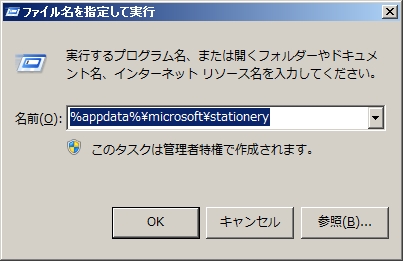
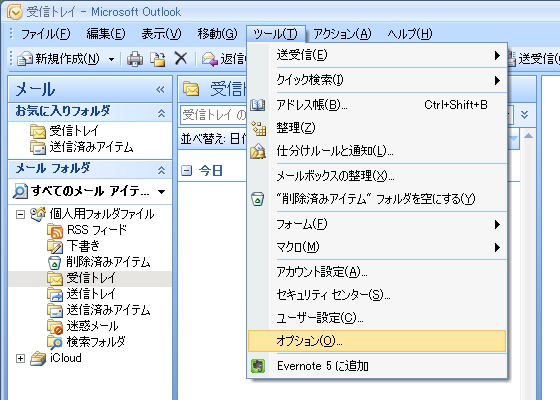

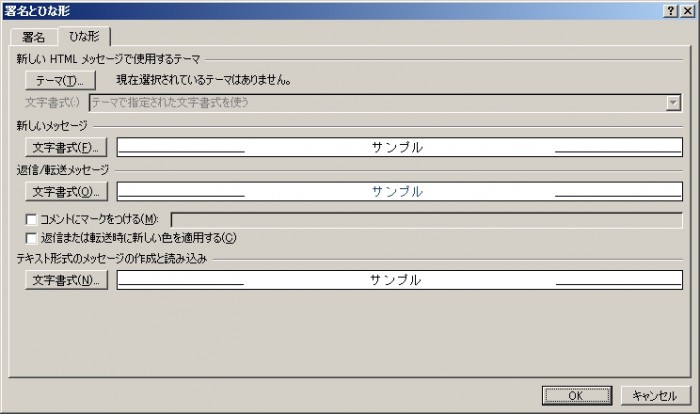
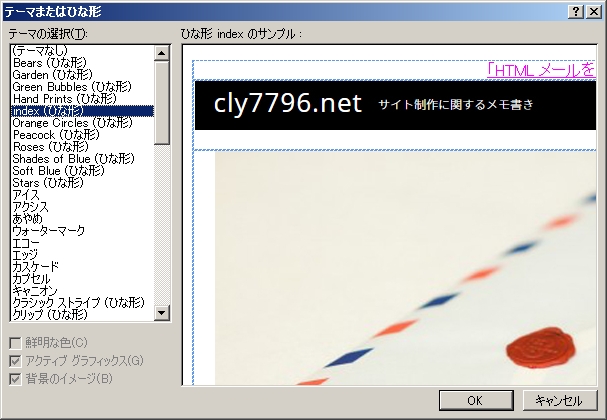
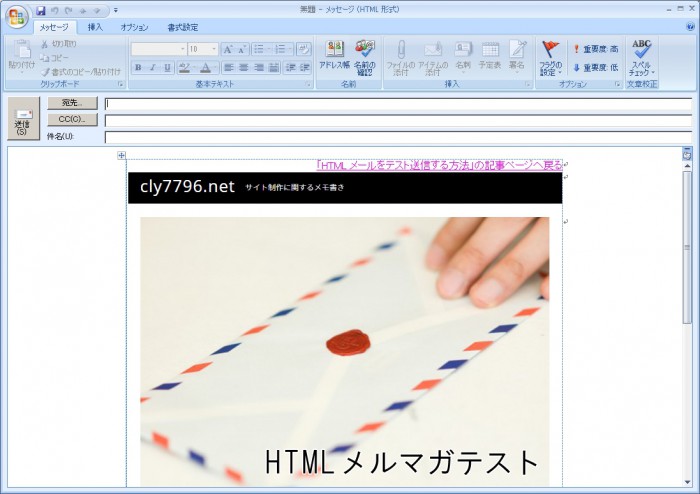

コメントが承認されるまで時間がかかります。